Win7的搜索功能非常强大,也很智能,在搜索资料后,在搜索栏中会留下记录,这样就有可能会泄露个人隐私,因此搜索后,最好不要保留搜索记录,以免留下后患。
删除搜索记录
在资源管理器的搜索窗口中并没有关于清除搜索记录的设置,控制面板中也没有删除的相关选项,有时候使用优化软件也无法删除,那么如何来删除搜索记录呢?

●查看搜索记录
还是需要在注册表中来进行操作,在开始菜单的搜索栏中输入“regedit”进入注册表,依次找到如下键值:HKEY_CURRENT_USERSoftwareMicrosoftWindowsCurrentVersionExplorerWordWheelQuery,删除右边子项中除了名为默认的项即可。如果怕删错可以先选择上方工具栏的“导出”功能来备份注册表,有问题时再恢复即可。
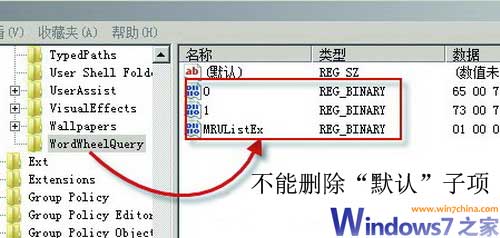
●删除注册表相关项
通过组策略禁留搜索记录
当然要彻底地让搜索记录消失无踪影,我们还是需要在组策略中进行一番限制,毕竟每次进入注册表删除太麻烦了。
第一步:按【Win键+R】打开运行窗口(或者直接在“搜索”框里)输入gpedit.msc后按回车键,打开组策略设置窗口。

●组策略中禁止保存记录
第二步:打开“用户配置→管理模板→Windows组件→Windows资源管理器”,选择右侧窗格中的“在Windows资源管理器搜索框中关闭最近搜索条目的显示”项目,双击该项目打开属性窗口,在这里选择“已启用”,最后单击“确定”即可启用该功能,这样以后就不会自动保存搜索记录了。
小贴士:如何提高搜索速度
把硬盘分区添加到索引会大大提高搜索速度,虽然在第一次进行索引的时候速度会比较慢,但是在索引完成之后,搜索文件基本上就是一秒钟就搞定。可以在控制面板的“索引选项”中进行详细设置。
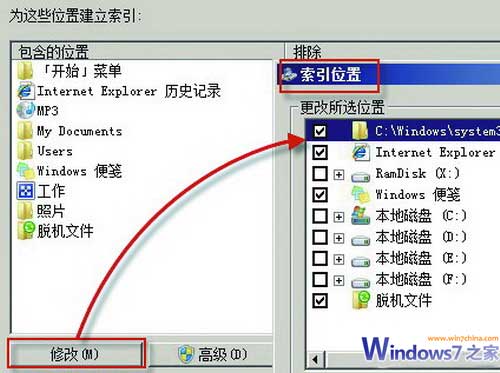
●设置文件索引
在Windows系统中,很多设置都可以在组策略中修改,有兴趣研究Windows的朋友可以多看看组策略中的各种选项和设置,收获一定不会小。其实组策略和注册表是有联系的,系统的注册表保存系统软件和应用软件配置的数据库,而随着Windows功能越来越丰富,注册表里的配置项目也越来越多,很多配置都可以自定义设置,但这些配置分布在注册表的各个角落,如果是手工配置,是非常麻烦的。而组策略则将系统重要的配置功能汇集成各种配置模块,供用户直接使用,从而达到方便管理计算机的目的。
 咨 询 客 服
咨 询 客 服